一、vi/vim的三种模式
vi编辑器有三种模式:命令模式(command mode)、插入模式(Insert mode)、底行模式(last line mode)。
就是你直接用命令(vi 文件名)打开一个文件的话,默认是在命令模式下。命令模式下是不能直接编辑文本的,你输入的字母会被当作命令执行。比如输入i,是指在当前光标前输入,并且切换到插入模式。在插入模式下你就可以进行文本的编辑。插入模式下你按Esc可以返回命令模式。
在命令模式下,通过输入:(英文冒号)可以切换到底行模式,底行模式下可以做一些保存,字符替换等操作,底行模式下命令以回车结束,退出或者返回命令模式,或者双击Esc返回命令模式。比如wq再回车,表示保存并退出编辑。
插入模式和底行模式不能直接切换,要经由命令模式。
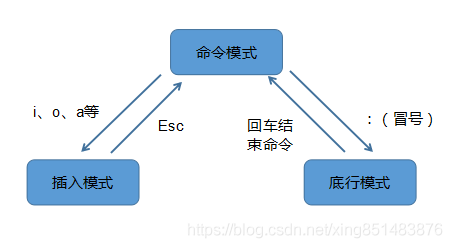
进入底行模式,底部会出现冒号提示;进入插入模式,底部会出现--INSERT--提示。如果没有,先进入底行模式,输入set showmode+回车 即可显示提示。
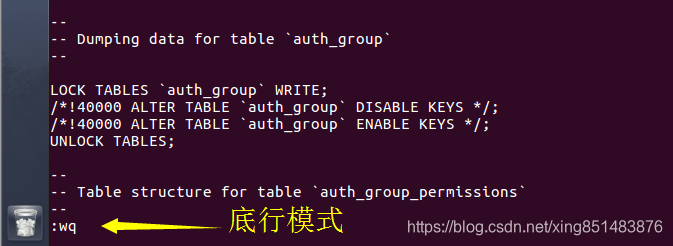
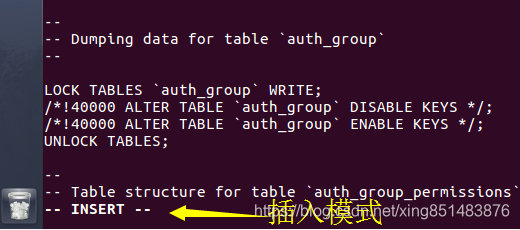
二、vi/vim的基本命令
1、vi编辑器进入和退出
进入:1、在命令行窗口输入 vi/vim 按回车进入编辑界面
2、 选择文件,打开方式选用vi/vim编辑器
退出:在底行模式下,冒号后面输入 q!在按回车 不保存退出;
冒号后面输入 wq 在按回车 保存并退出
2、粘贴复制删除等操作
----命令模式:----
yy 复制光标所在行
2yy 复制光标所在行开始的2行
p 粘贴
dd 删除光标所在行(实际是剪切)
3dd 删除光标所在行开始的3行(剪切)
x 删除当前光标所在的字符
X(大写) 删除当前光标前一个字符
3、光标的移动
----命令模式:----
h 左移 j 下移 k 上移 l 右移 (四个箭头也可以上下左右移动)
H 当前屏幕第一行
M 当前屏幕中间
L 当前屏幕最后一行
ctrl+f 往下翻页
ctrl+b 网上翻页
G 定位到最后一行(整个文档最后一行)
5G 定位到第5行
gg 定位到第一行(整个文档第一行)
w 跳到下一个单词
b 跳到上一个单词
{ 移动到上一个代码块
} 移动到下一个代码块
v、V 先按v再用上下箭头选中几行,再> 这几行集体右移,再.继续右移
v、V 先按v再用上下箭头选中几行,再< 这几行集体左移
4、其他
----命令模式:----
u 撤销
ctrl+r 反撤销(撤销u操作)
r 修改当前字符
R 从当前位置开始修改,按Esc返回
/ 搜索,先输入/,再输入搜索内容+回车。n、N表示上(下)一个搜索结果
5、底行模式
----底行模式:----
q! 不保存退出
wq 保存退出
%s/abc/123/g 把全文的abc替换成123
1,10s/abc/123/g 把1-10行的abc替换成123
6、简单配置
打开配置文件 vim ~/.vimrc 文件,在里面修改相关操作
以上转载自:https://blog.csdn.net/xing851483876/article/details/84553945